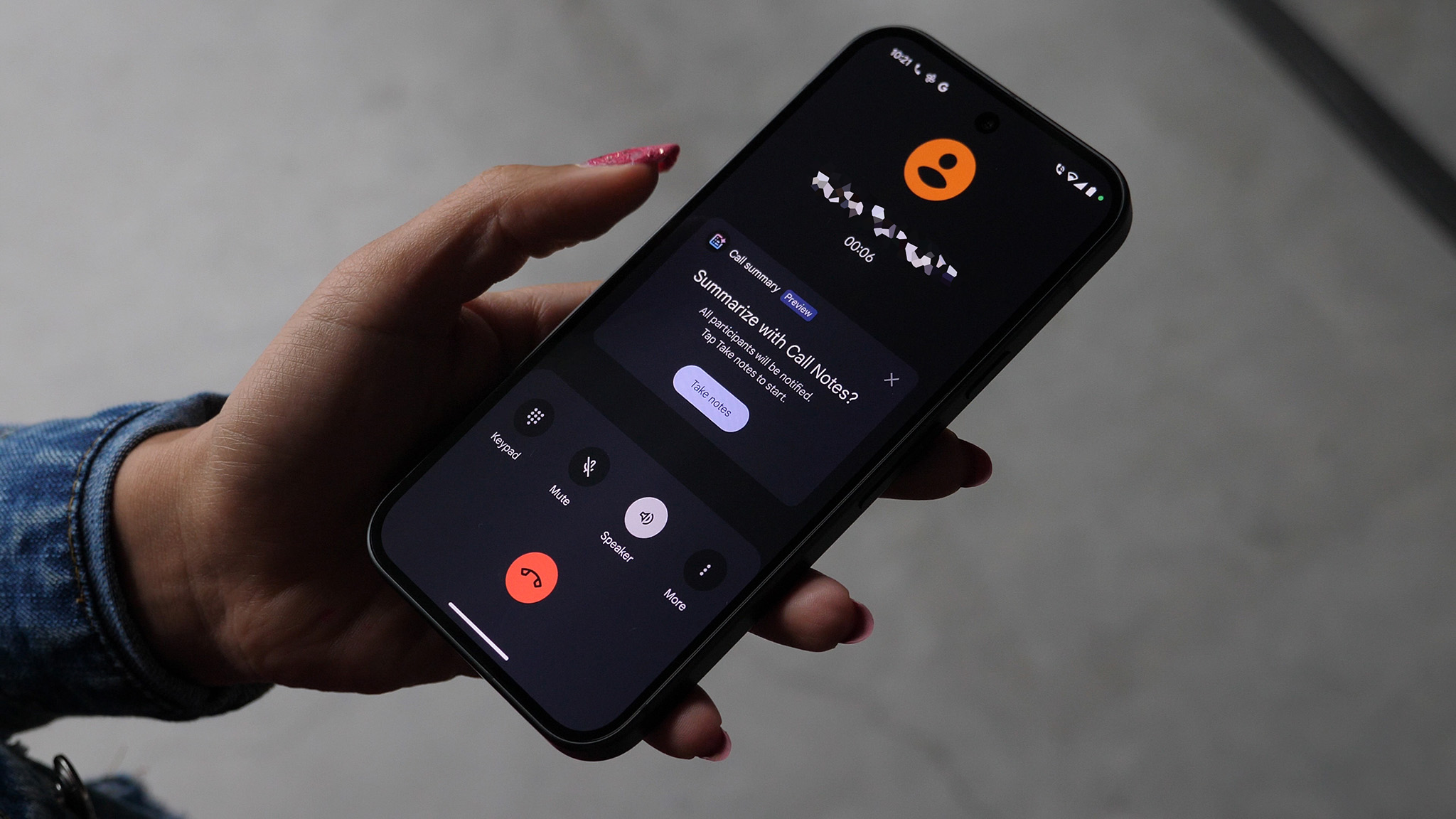
Как опытный энтузиаст технологий, который видел эволюцию смартфонов, я должен признать, что функция Google Call Notes для серии Pixel 9 меняет правила игры. Речь идет не только о записи звонков, речь идет о наличии цифрового помощника, который расшифровывает и обобщает ваши разговоры, что упрощает отслеживание действий после звонка.
"Просто покупай индекс", говорили они. "Это надежно". Здесь мы обсуждаем, почему это не всегда так, и как жить с вечно красным портфелем.
Поверить в рынокНа презентации Pixel 9 одной из интересных возможностей искусственного интеллекта, представленных Google, были заметки о вызовах. Это не просто способ записи телефонных разговоров; он предлагает гораздо больше функций. Используя технологию искусственного интеллекта, он расшифровывает ваши звонки и обобщает основные обсуждаемые вопросы, что позволяет вам позже вспомнить, о чем был разговор. Что делает эту функцию еще лучше, так это то, что вся обработка происходит на самом устройстве, гарантируя, что ваши личные звонки останутся конфиденциальными и недоступными для Google.
Мне как исследователю интересно использовать заметки о вызовах. Важно ли получателю знать, что наш разговор документируется? Позвольте мне рассказать вам, как активировать эту функцию на вашем устройстве Pixel 9.
Как включить заметки о звонках
1. Откройте приложение «Телефон» и коснитесь трех точек в правом верхнем углу, затем коснитесь «Настройки».
2. Нажмите «Заметки о вызовах».
3. Включите эту функцию, если она еще не включена.
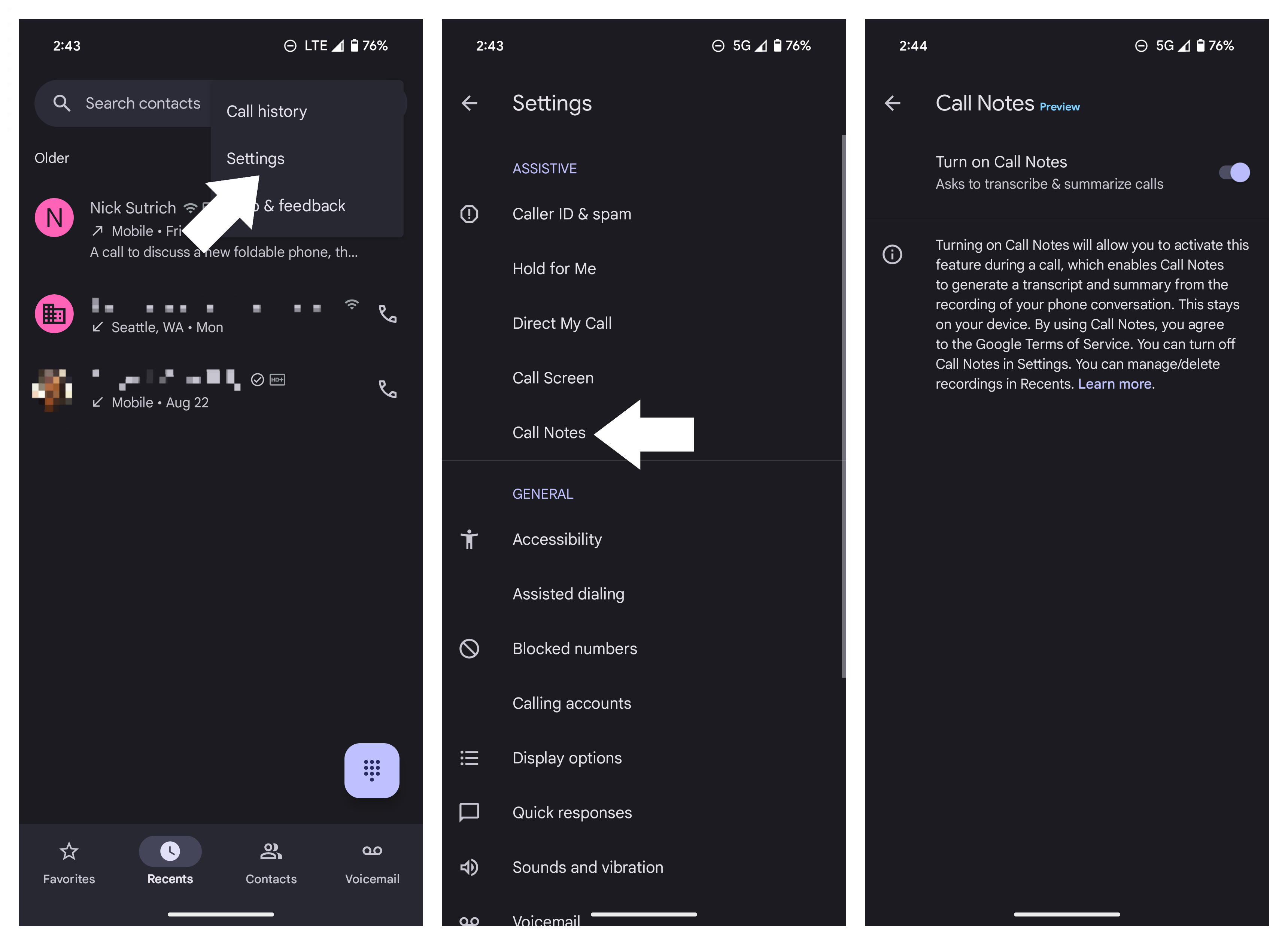
Как использовать заметки о звонках для записи и расшифровки ваших звонков
1. Сделайте телефонный звонок. Чтобы начать запись, нажмите кнопку «Еще», чтобы открыть меню, затем выберите «Заметки о вызовах». Обе стороны услышат объявление о том, что разговор записывается.
2. После завершения вызова перейдите в раздел «Последние вызовы» приложения для телефона. Найдите и коснитесь записанного звонка, который будет иметь крошечный сине-фиолетовый значок блокнота, если он содержит сводку AI. После подготовки сводка вызова будет отображаться, когда вы развернете сведения о вызове (имейте в виду, что для работы этой функции звонок должен длиться не менее 30 секунд).
3. Чтобы просмотреть полную сводку звонков и расшифровку, созданную искусственным интеллектом, просто выберите «Просмотреть подробную сводку». Вы можете воспроизвести звонок, используя кнопку воспроизведения, расположенную в нижней части экрана. Кроме того, у вас есть возможность скопировать или поделиться сводкой звонков или отправить записанный аудиофайл звонка.
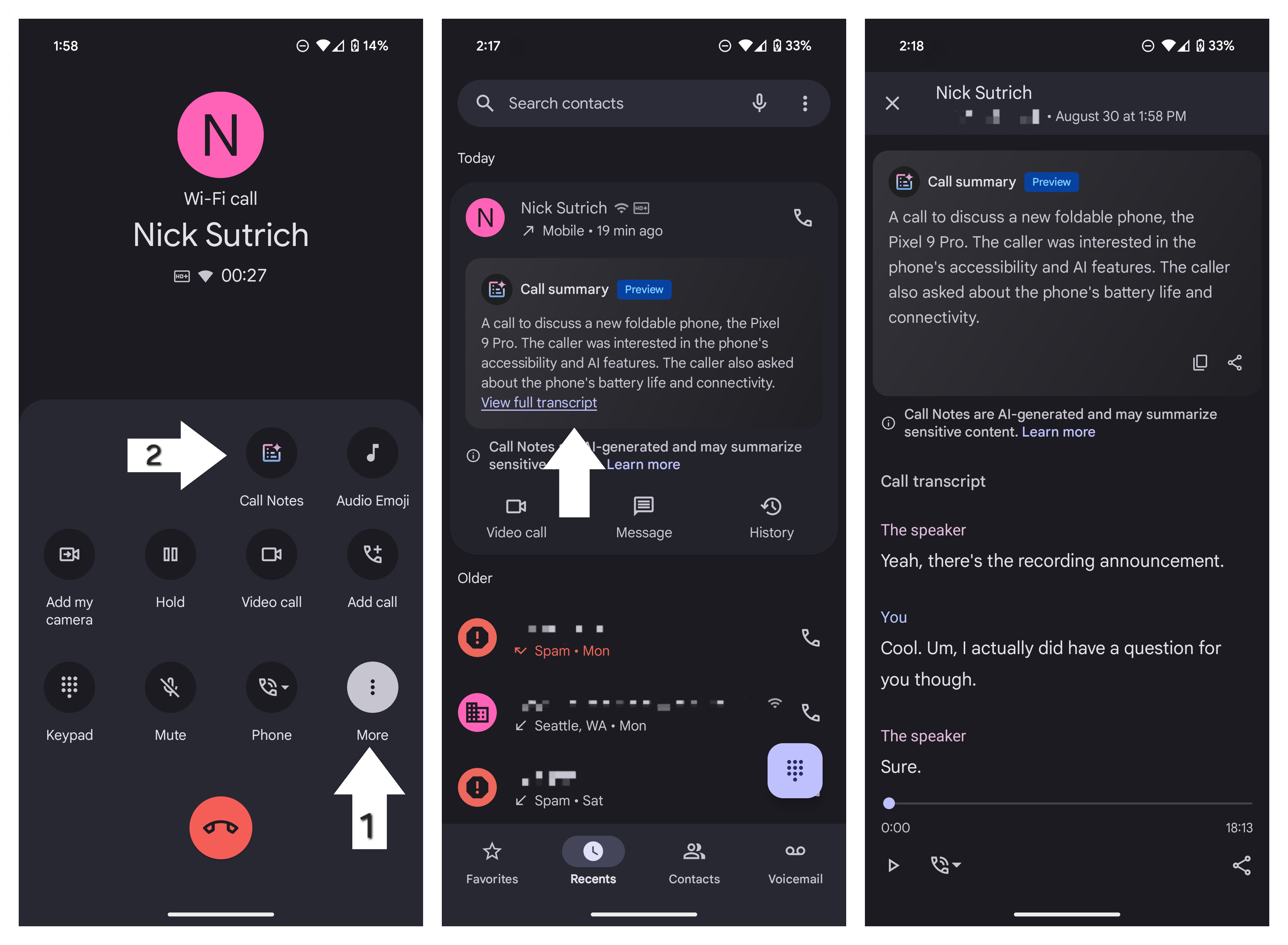
В зависимости от звонка сводка, создаваемая ИИ, должна включать следующую информацию:
Google предупреждает, что сводка, созданная в результате вашего звонка, может содержать ошибки или недопустимые выражения, поскольку это зависит от содержания вашего разговора и не отражает точку зрения Google. Используя эту функцию, вы соглашаетесь соблюдать как Условия обслуживания, так и Условия обслуживания генеративного искусственного интеллекта. Кроме того, они призывают пользователей помнить о конфиденциальности других во время использования.
В настоящее время заметки о вызовах можно найти исключительно в серии Pixel 9 и ее вариантах, таких как Pixel 9 Pro Fold. К сожалению, если вы ожидаете найти эту функцию на других флагманах Android в настоящее время, я должен вас разочаровать, поскольку это уникальная функция, разработанная специально для устройств семейства Pixel 9.

Смотрите также
- 10 лучших чехлов, которые обязательно нужно иметь для вашего нового Samsung Galaxy S25 Ultra!
- Лучшие телефоны Android для студентов 2024 года
- Первые 13 вещей, которые нужно сделать с OnePlus 13
- Подойдет ли Samsung Galaxy S25 к чехлам Galaxy S24?
- 20 лучших рождественских ЛГБТ-фильмов всех времен
- Samsung HW-Q990D против LG S95TR: какой пакет звуковой панели Dolby Atmos лучше?
- Только что купили телевизор LG C5 OLED? Измените эти три ключевых настройки, чтобы получить наилучшее качество изображения.
- 25 Аниме о Зомби, Которые Заставят Вас Смотреть Их Постоянно!
- 6 моих любимых циферблатов для Galaxy Watch 7 и Galaxy Watch Ultra
- Обзор Fiio SR11: доступный сетевой стример с интеграцией Roon
2024-09-03 20:57